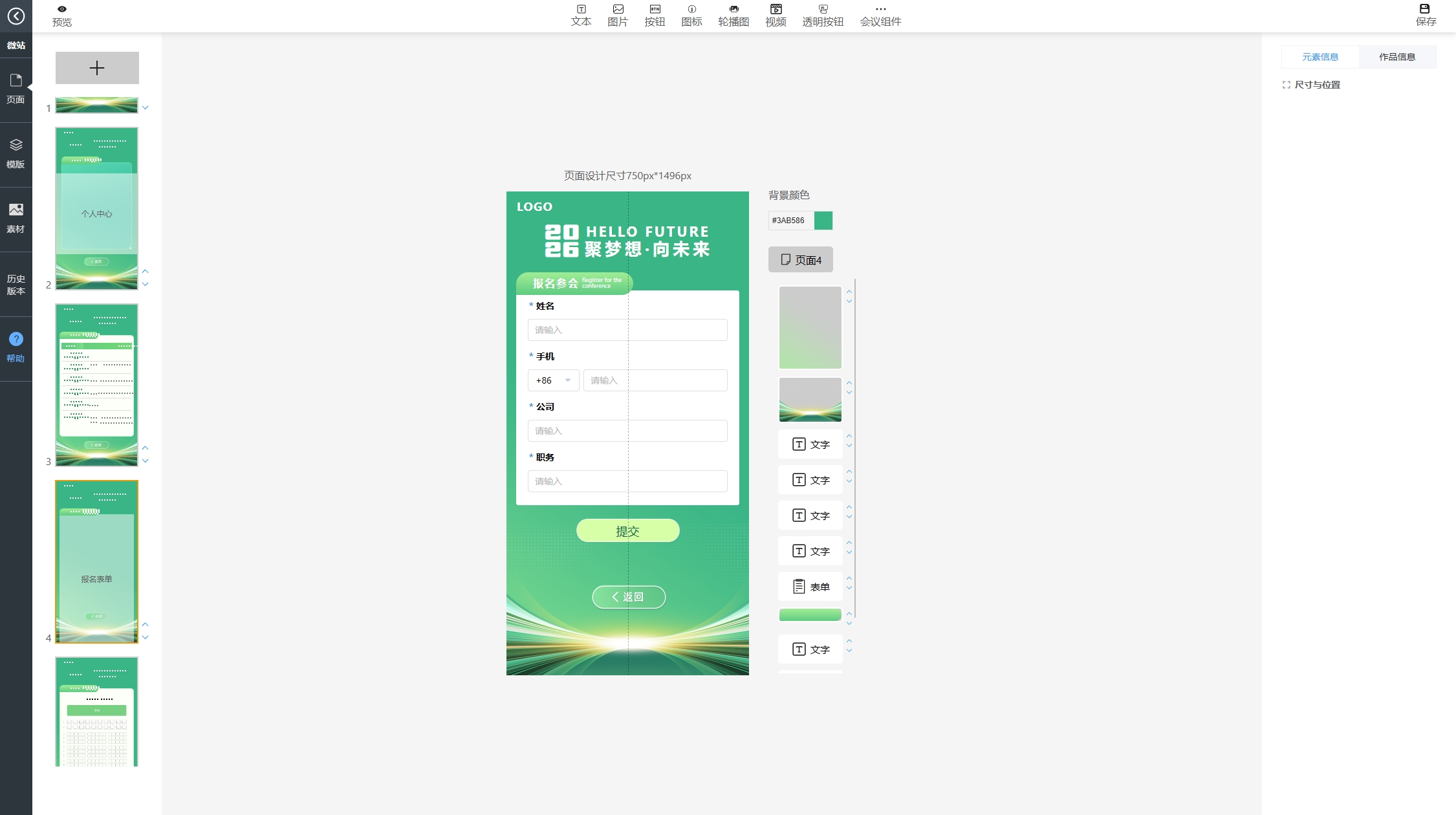
在活动会议中,报名是最常用到的功能。易办会的报名名单组件可以很方便的添加各种自定义报名字段,充分满足举办方的活动报名需求。结合易办会的微站,可以实现强大的会务系统。
一、设置报名表单,根据报名需要添加需要的报名字段,添加完后点击右上角【保存】按钮进行保存。
更多关于表单设计教程请查看文章:如何设计会议报名表单
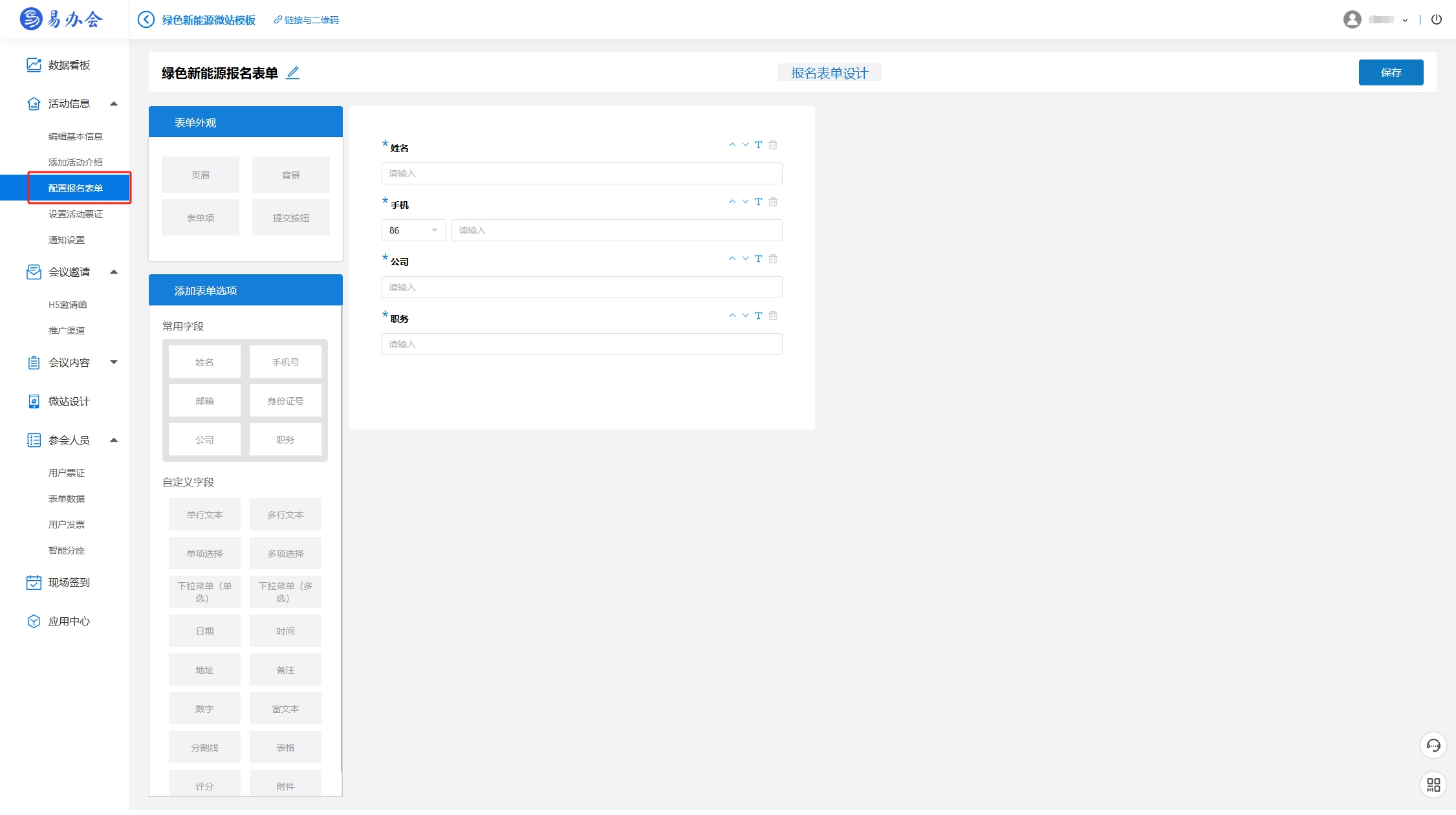
二、进入微站编辑器。
1、新增一个页面,在页面里插入会议组件里的【报名表单】组件
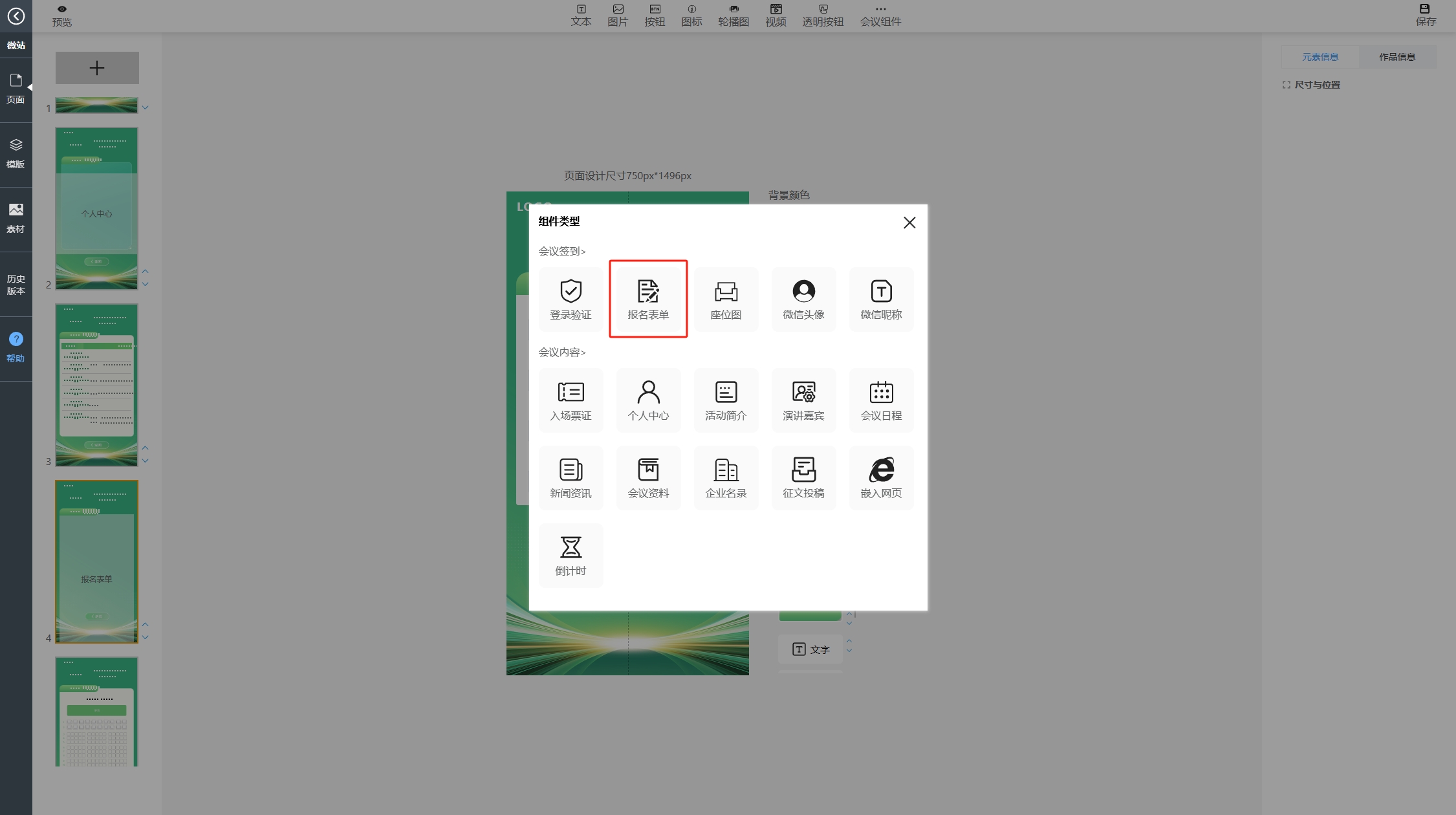
2、插入表单后,设置表单报名成功后的跳转页面(!!!必须要设置)
如需设计更个性化的表单效果请查看文章:如何利用表单和自定义样式和微站做出1:1还原设计图的报名页面
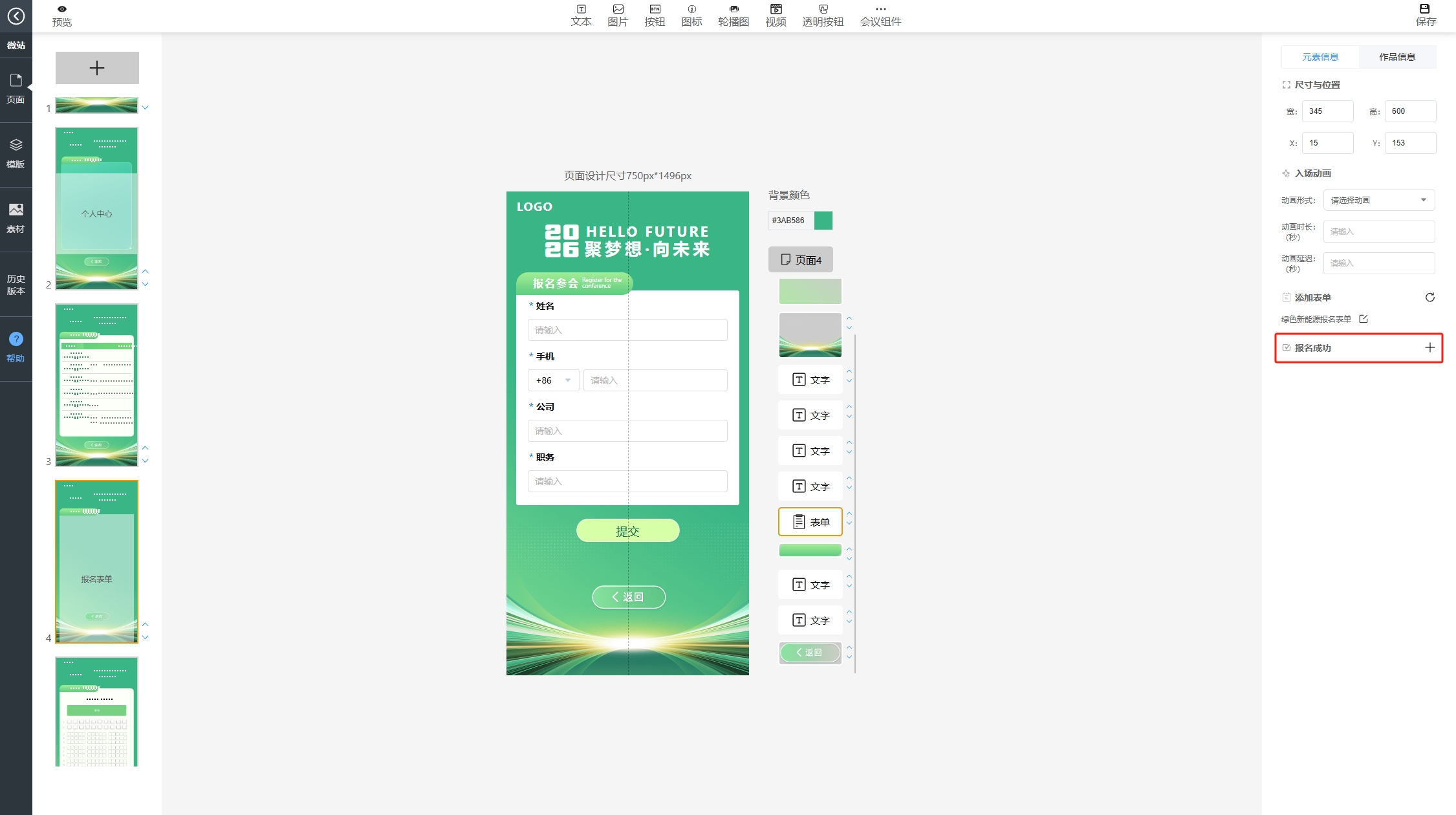
3、在微站新建一个报名成功页面,此处我们把第二页个人中心设置为报名成功后跳转页面,即用户报名成功后会跳转到第二页。
通常报名成功页面有以下三种做法:
A、文字提示页面。新建一个页面,在页面里添加文字 “恭喜您报名成功” ,再添加一个返回图标,设置返回到主页。
B、二维码门票页面。新建一个页面,在页面里添加会议组件里的【入场票证】组件,再添加一个返回图标,设置返回到主页。
C、个人中心页面。新建一个页面,在页面里添加会议组件里的【个人中心】组件,再添加一个返回图标,设置返回到主页。
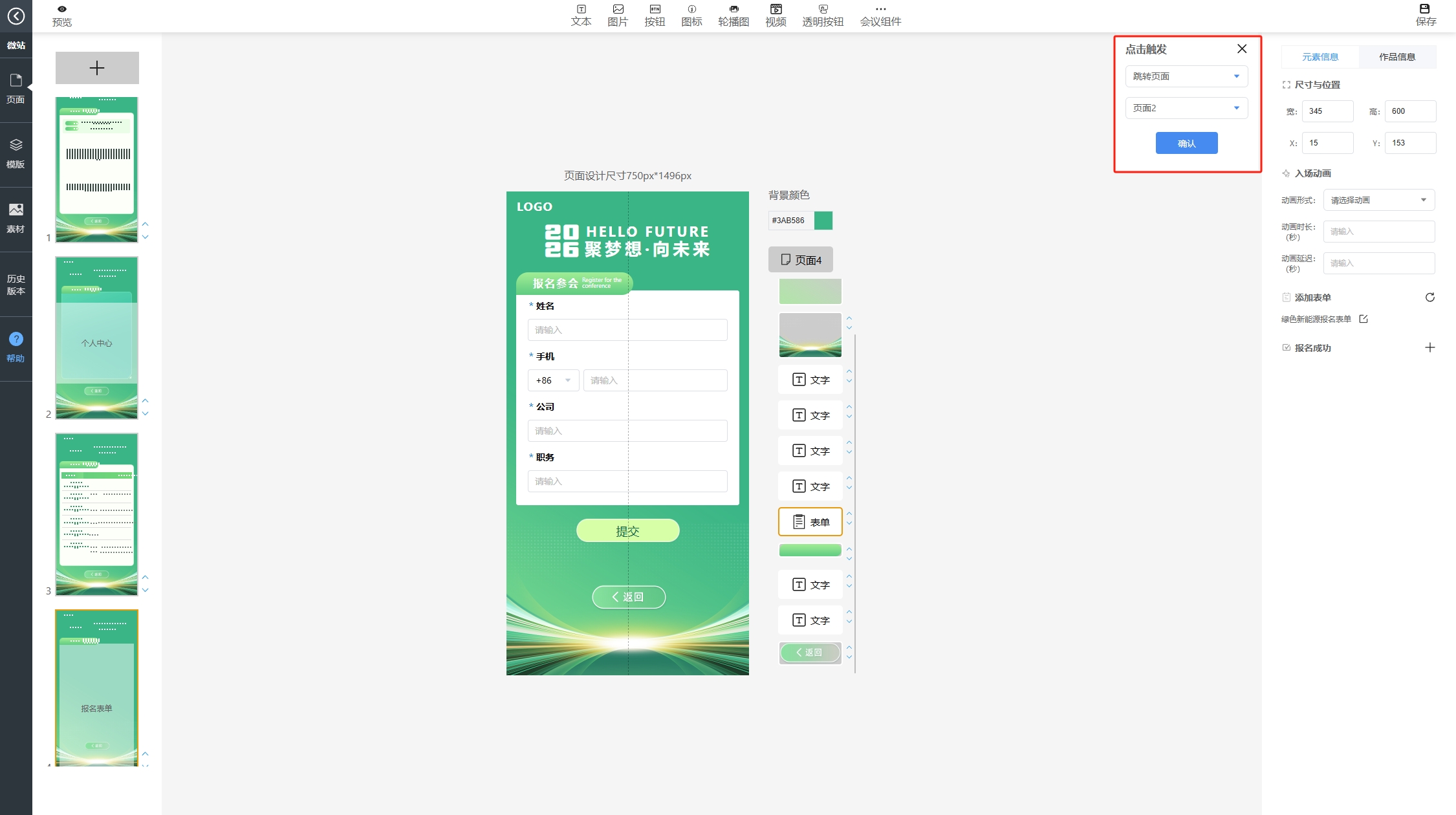
重要提示:
当微站开启微信登录后,未报名用户,点击报名按钮进入到报名页面,报名成功后会跳转到表单设置的报名成功页面。已报名用户,点击报名按钮会直接进入到表单设置的报名成功页面。如果未设置表单的报名成功跳转页面,首次报名用户,报名成功后将无法进行有效跳转。已报名用户点击报名按钮将无法跳转。
当微站关闭微信登录后,每次点击报名按钮,均会进入报名页面,用户可多次报名。
当修改报名表单后,需要在微站里的表单组件点击刷新按钮更新到最新。
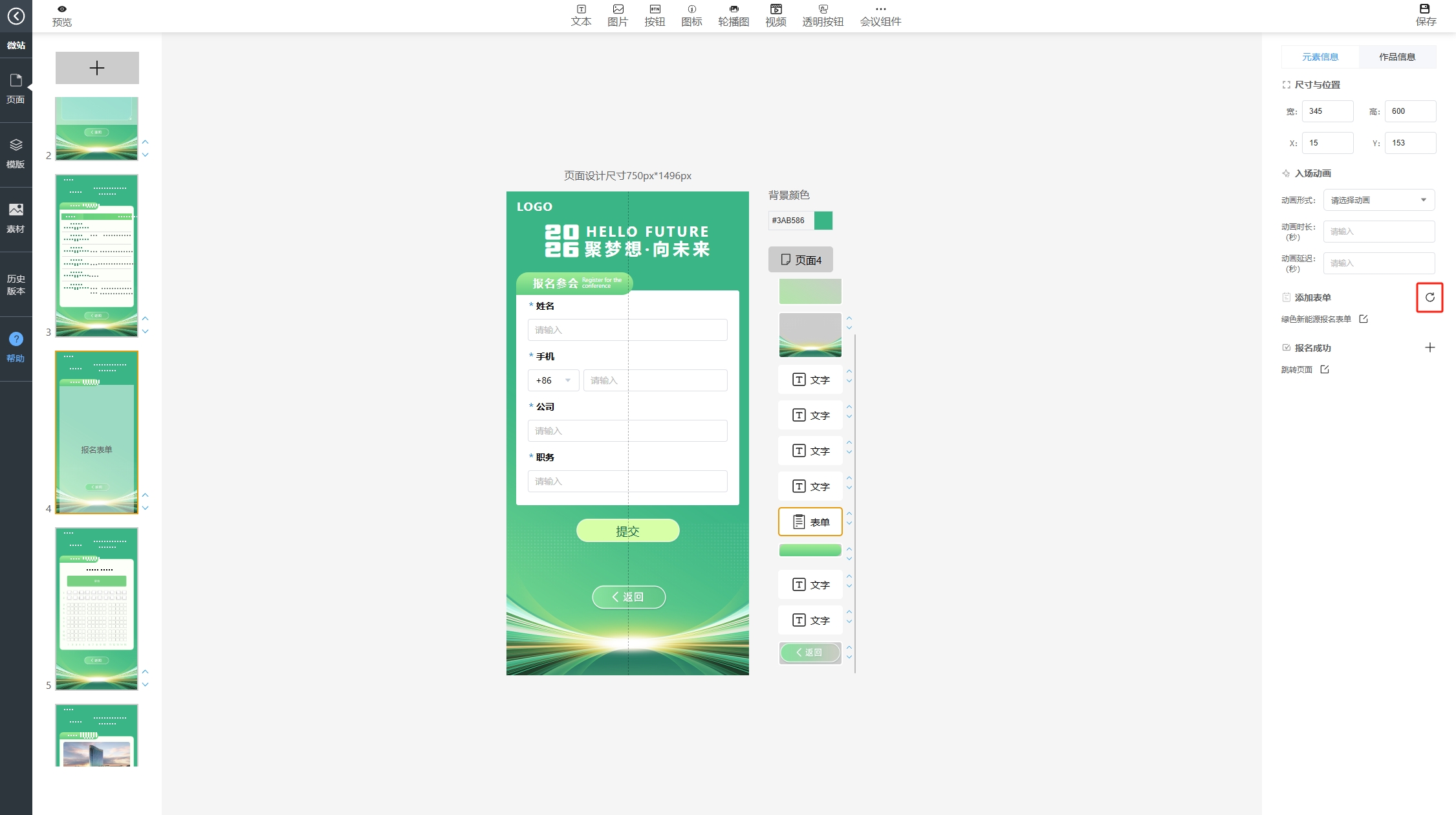
扫码查看案例
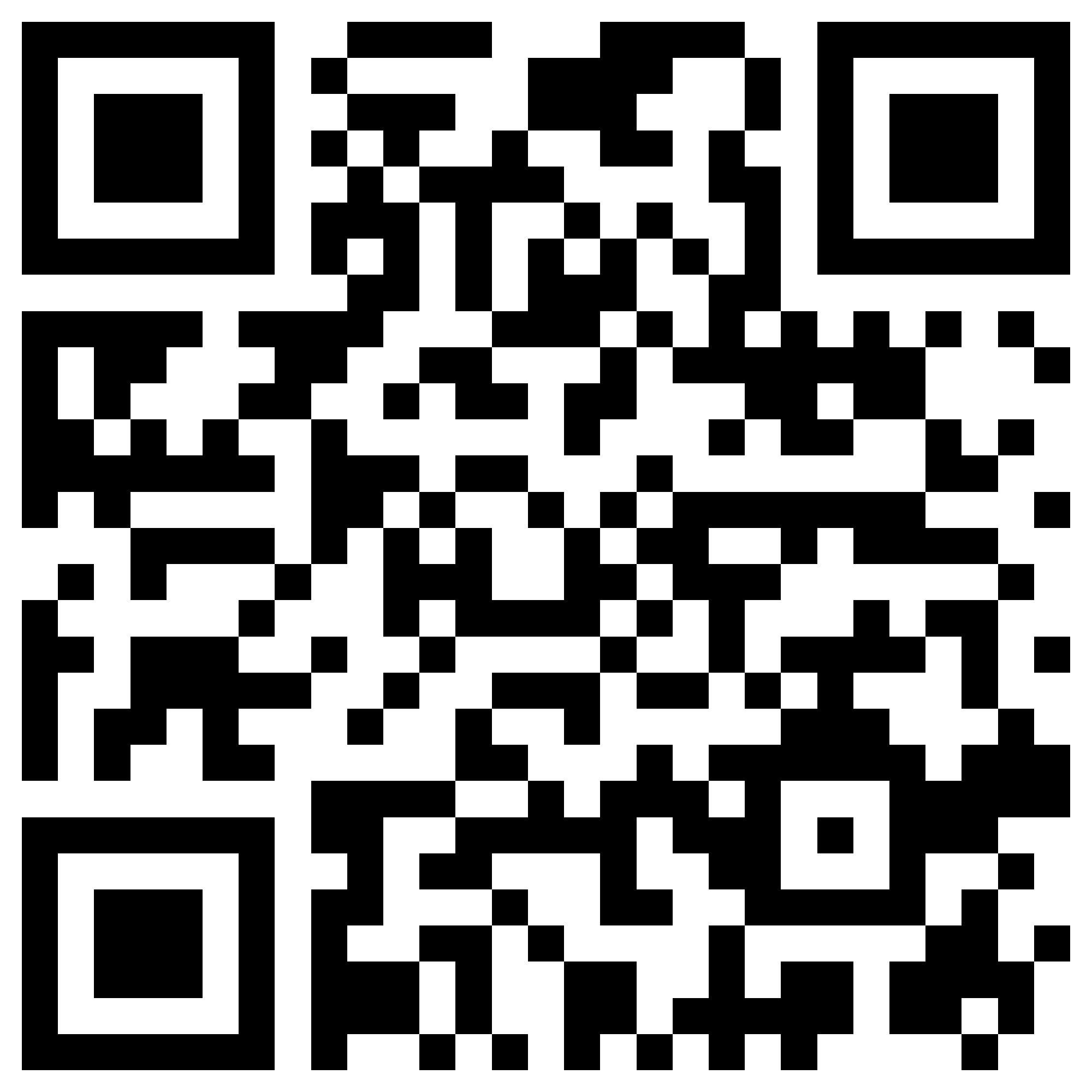
上一篇:« 如何给微站或报名链接设置微信分享图标
下一篇:2025年小鹏汽车授权商大会 »


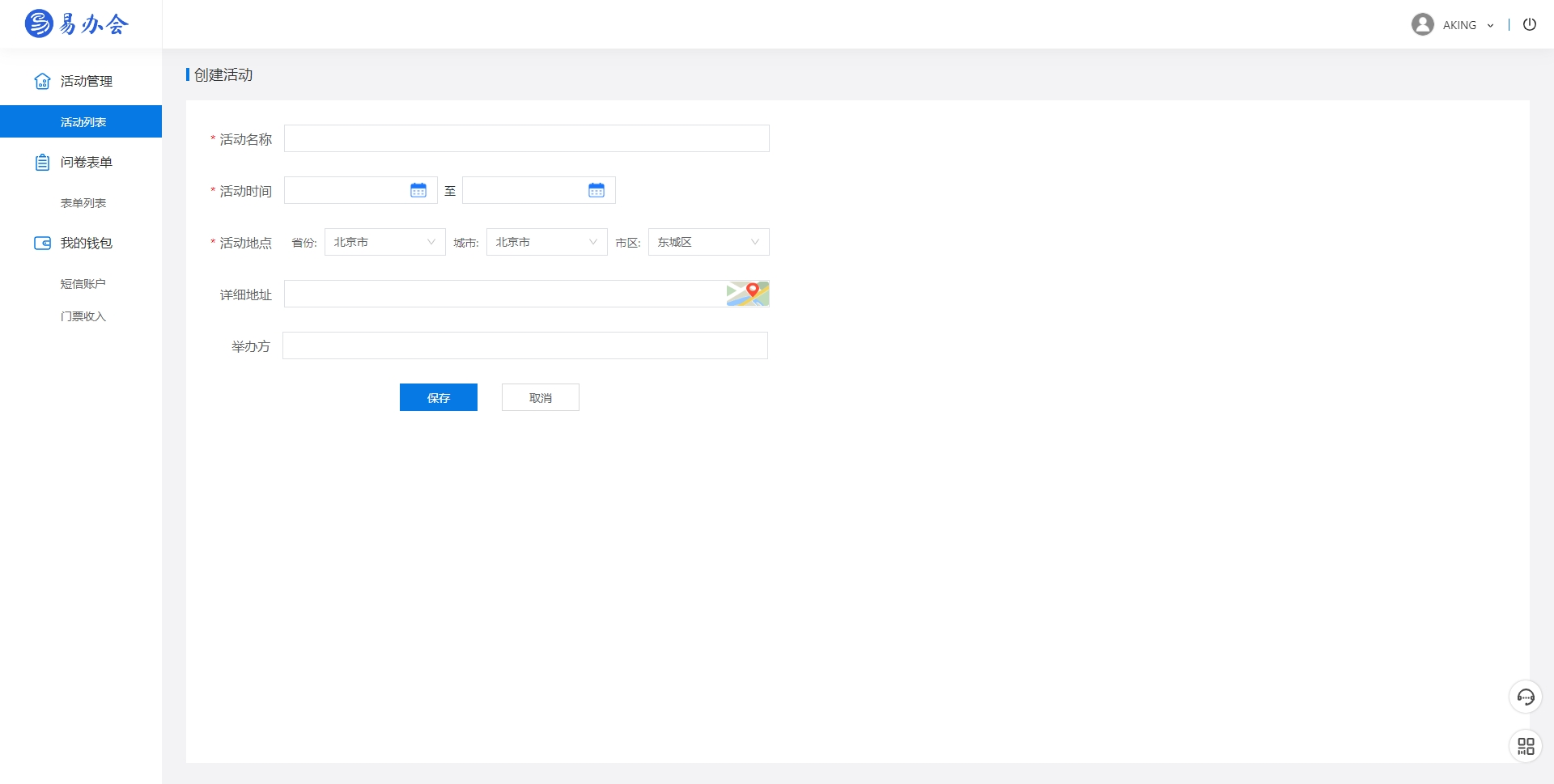
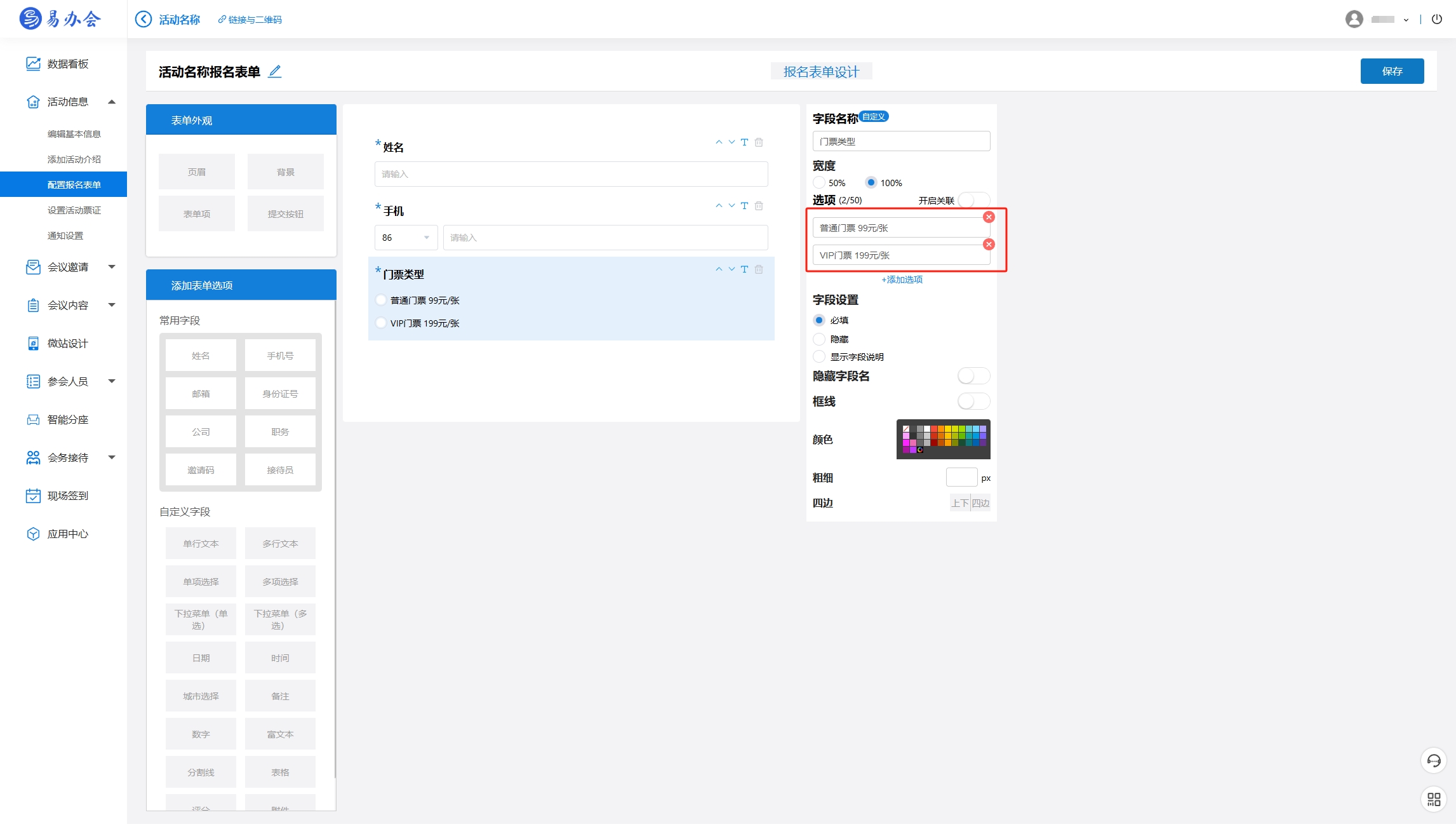
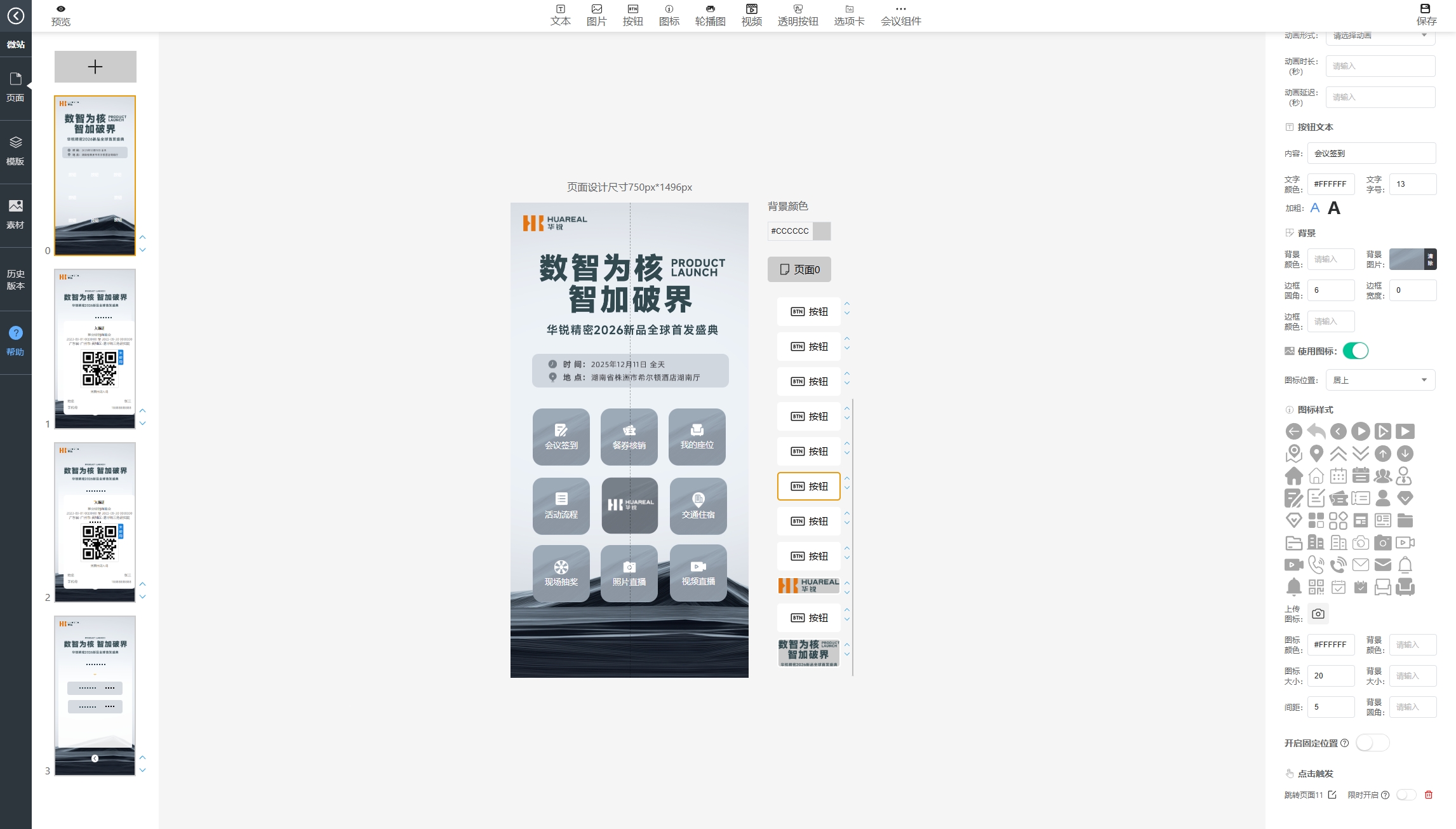
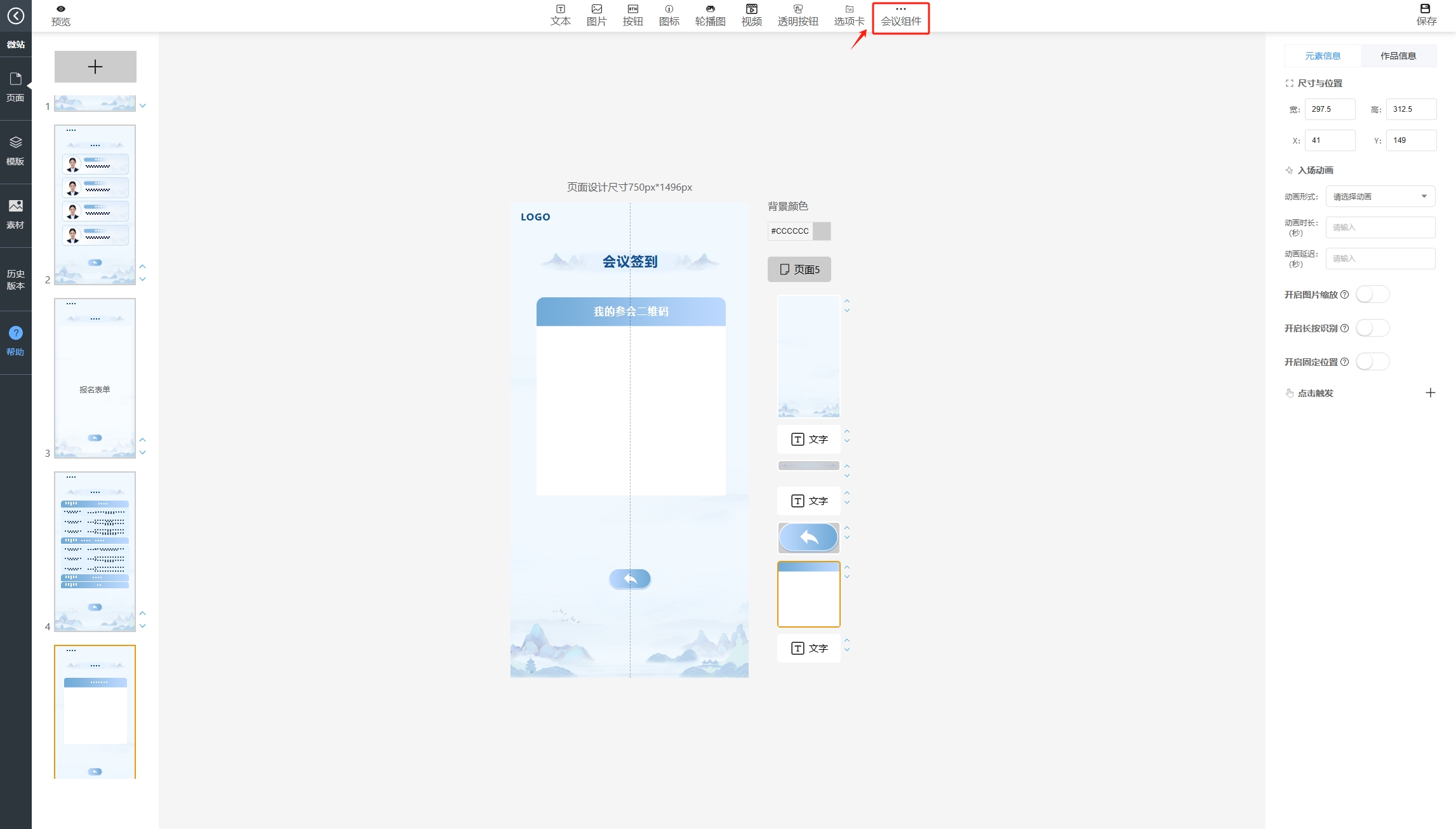
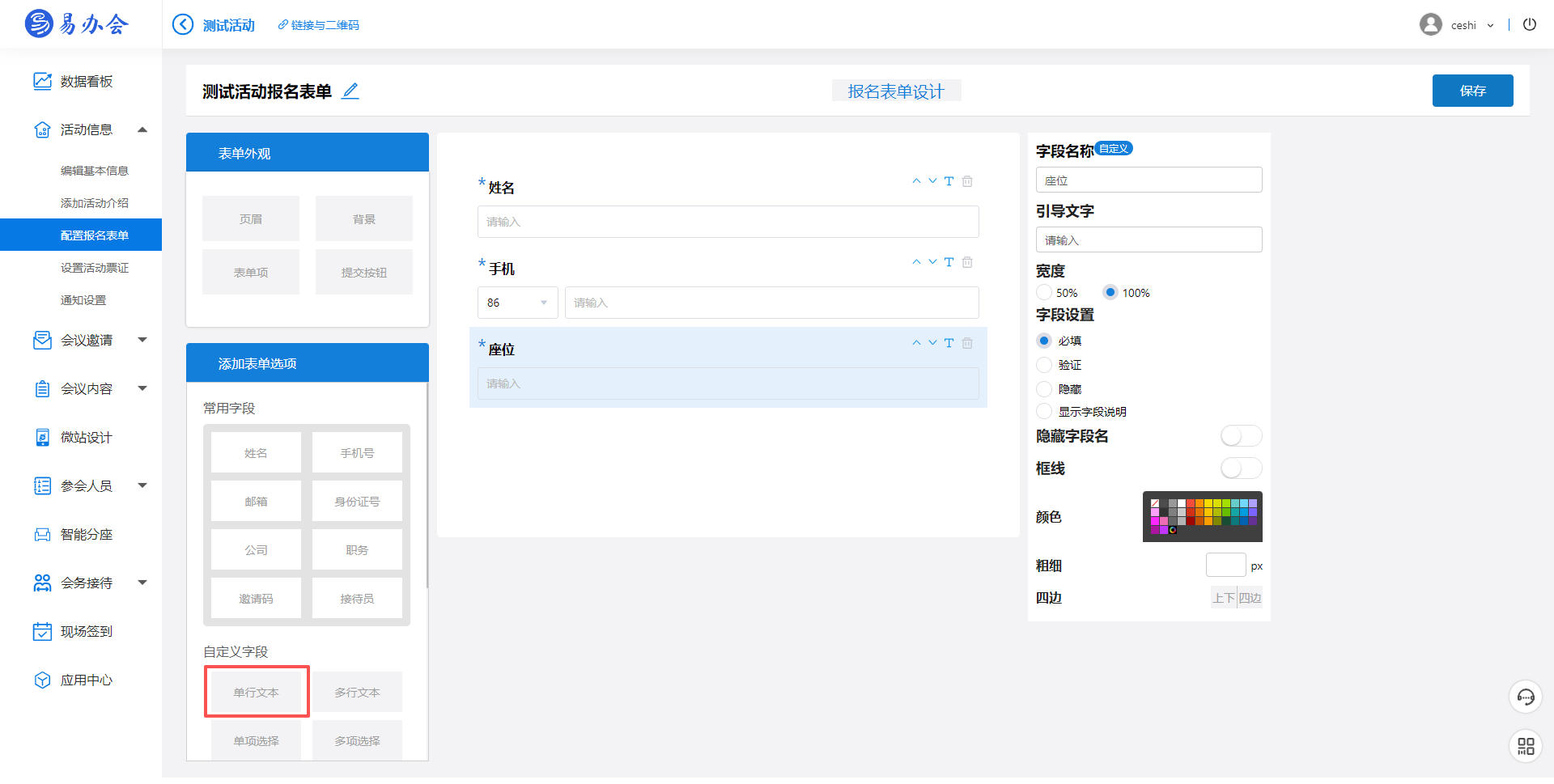


 咨询在线QQ客服
咨询在线QQ客服 